本地代码怎么上传到码云?
针对之前操作过码云,但是一段时间之后忘记改怎么操作码云的小伙伴
准备操作
第一步打开官网:
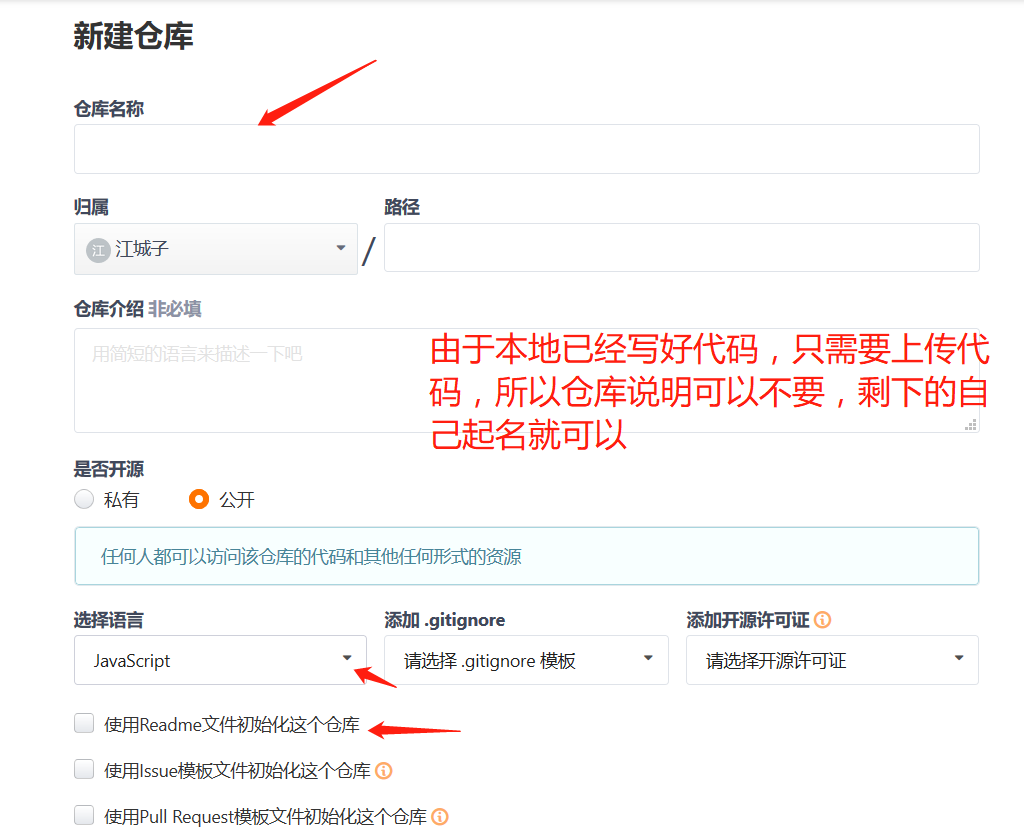
点击当前页的创建之后,跳转到这一页:
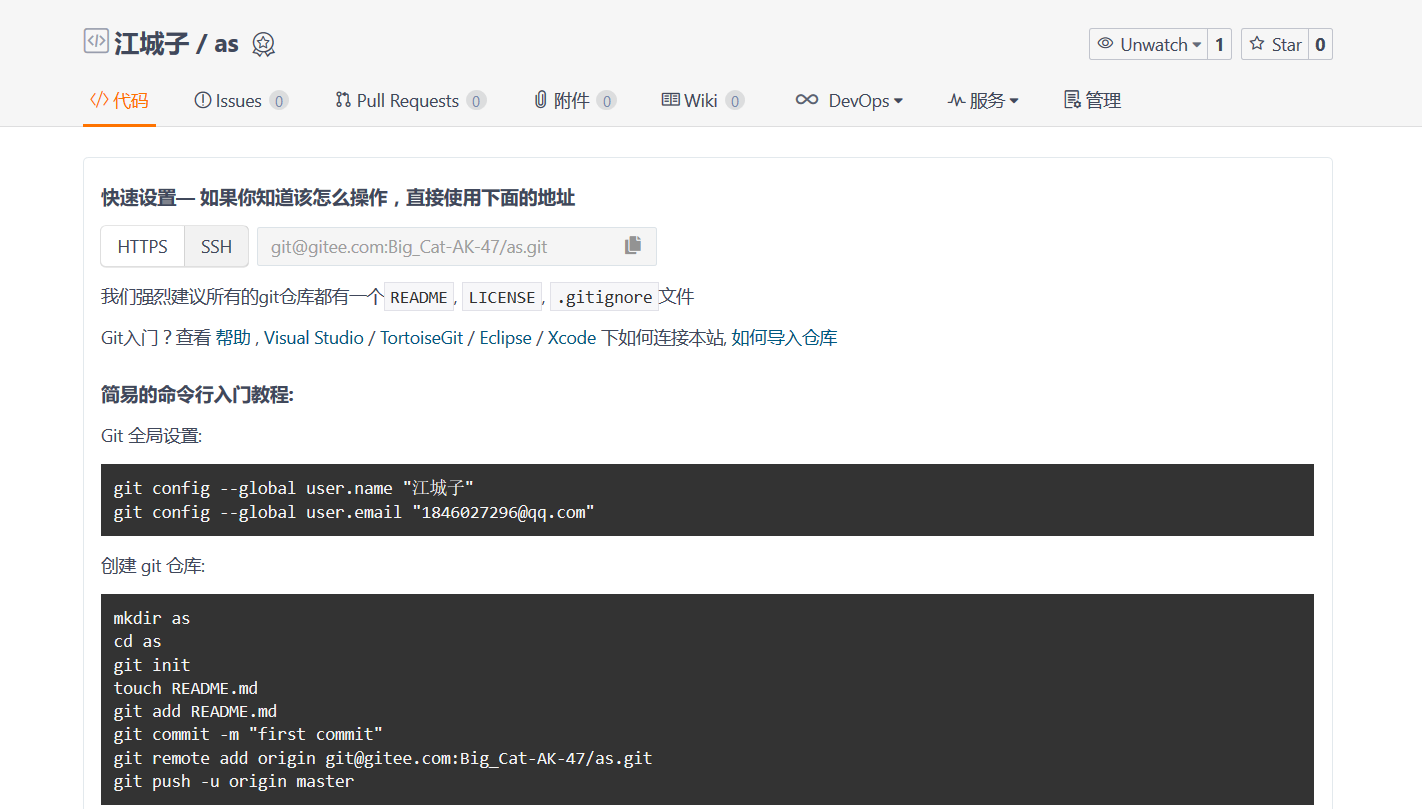
里面有用的就是ssh,将ssh里面的地址复制
然后打开项目所在目录:比如我的微信小程序在桌面,todos文件夹里面
所以在终端来到桌面的todos文件夹:
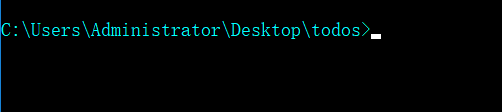
接下来正式操作,将本地代码提交到码云
一:初始化项目 git init
二:提交到缓存区 git add .
三:提交信息说明 git commit -a -m “todos”
三:链接远程分支 git remote add origin git@gitee.com:Big_Cat-AK-47/wx-todos.git
说明—-》git@gitee.com:Big_Cat-AK-47/wx-todos.git 就是创建项目的ssh
四:提交到远程git push origin master
看图
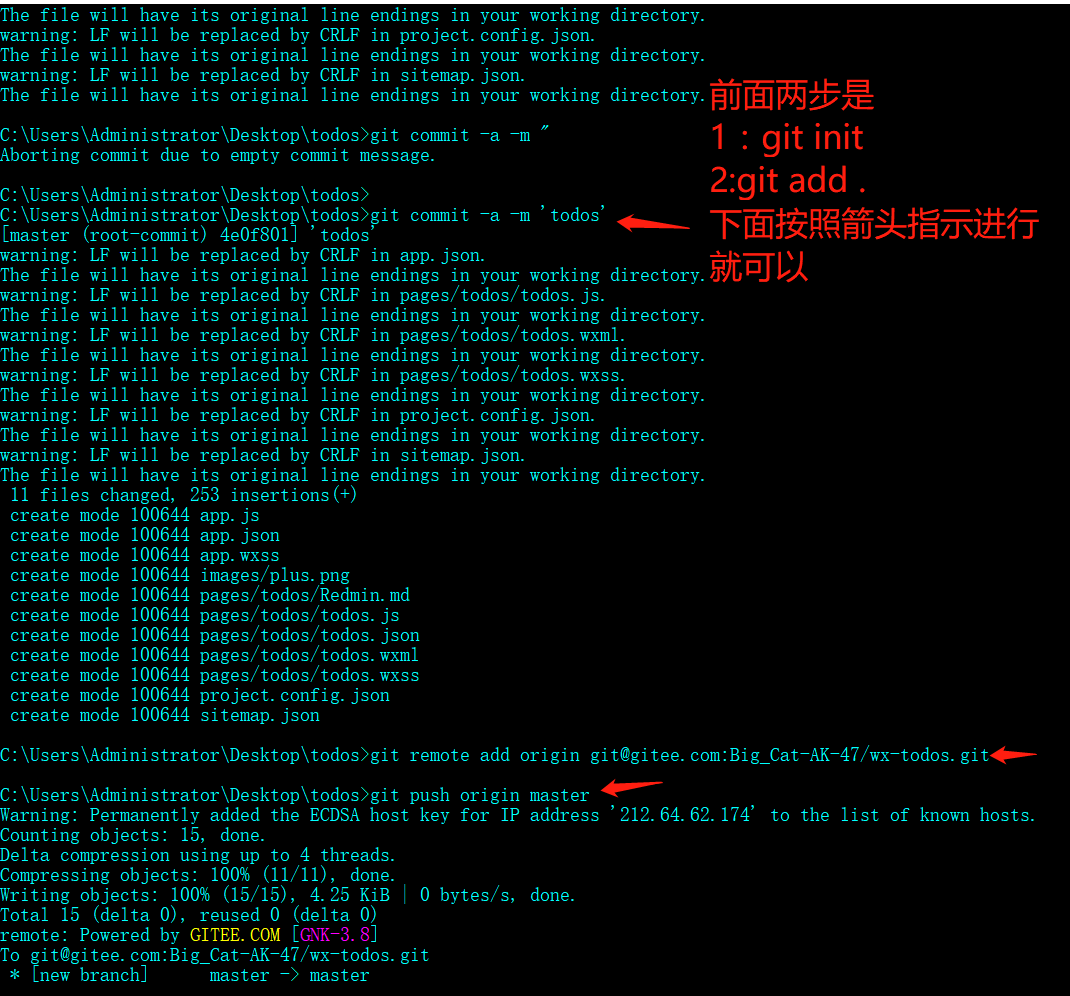
下面是之前开码云的说明
## 将项目源码托管到oschina中
点击头像 -> 修改资料 -> SSH公钥 [如何生成SSH公钥](http://git.mydoc.io/?t=154712)
创建自己的空仓储,使用 `git config —global user.name “用户名”` 和 `git config —global user.email ***@**.com` 来全局配置提交时用户的名称和邮箱
使用 `git init` 在本地初始化项目
使用 `touch README.md` 和 `touch .gitignore` 来创建项目的说明文件和忽略文件;
使用 `git add .` 将所有文件托管到 git 中
使用 `git commit -m “init project”` 将项目进行本地提交
使用 `git remote add origin 仓储地址`将本地项目和远程仓储连接,并使用origin最为远程仓储的别名
使用 `git push -u origin master` 将本地代码push到仓储中
若是修改后想要保存,运行如下命令行
git add .
git commit -m “提示信息”
git push
想要合并分支
git checkout master —-》到主分支
git merge city-router —>将分支嫁接到主分之
点击
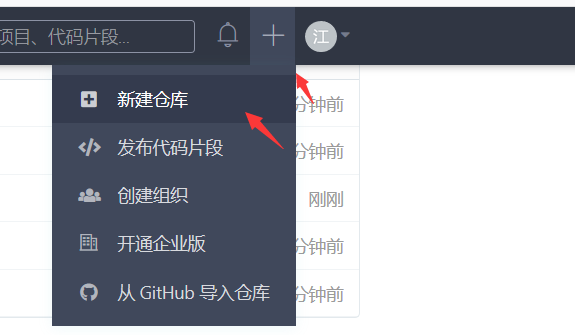
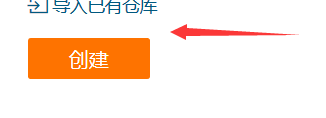
git init
git add .
git status (查看状态)
点击码云+,查看你要执行的代码
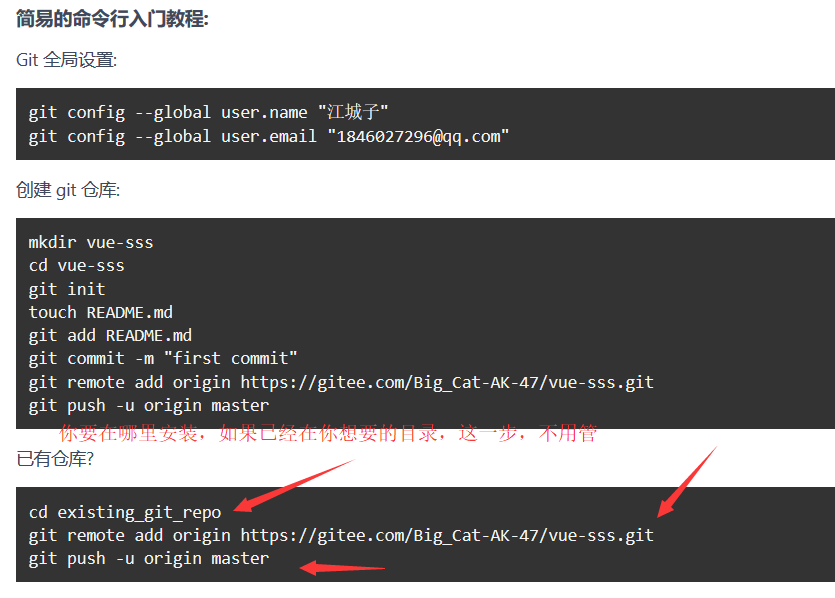
git commit -m “瞎玩” //创建每个项目的说明
输入下面两行,就ok
修改:
git add .
git commit -m “测试”
git push





























还没有评论,来说两句吧...